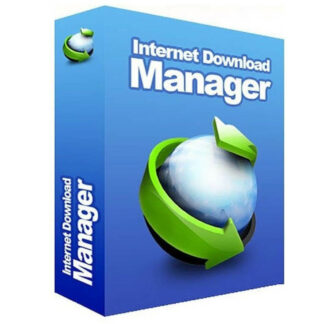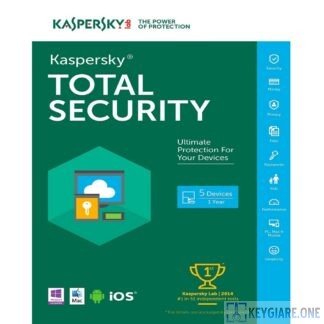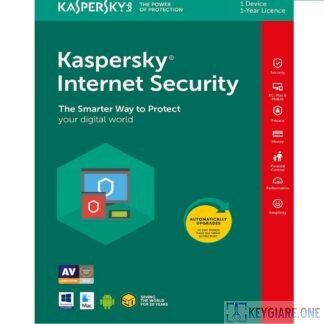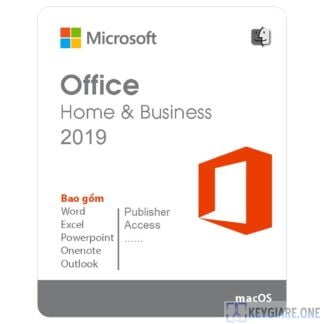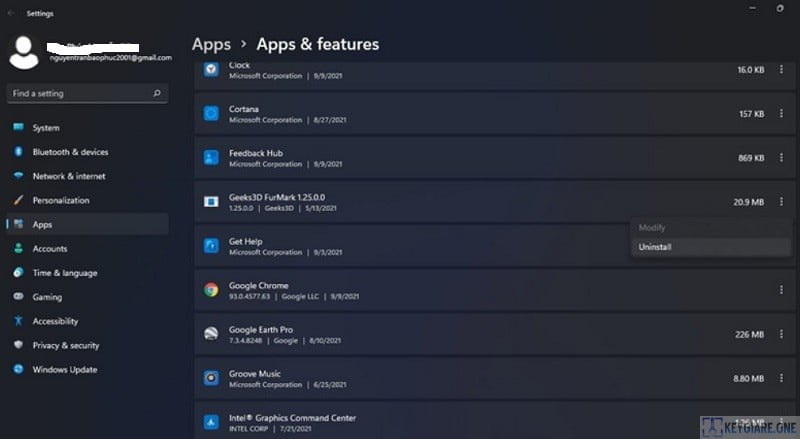
Làm thế nào để gỡ phần mềm đã cài trên Windows 11? Việc gỡ bỏ các phần mềm không sử dụng sẽ giúp hệ thống của bạn hoạt động mạnh mẽ hơn, việc gỡ các phần mềm không sử dụng nó còn giúp tránh được tình trạng lỗi hệ thống hoặc xung đột phần mềm. Trong bài viết này Key Giá Rẻ sẽ hướng dẫn các bạn các phương pháp giúp gỡ bỏ phần mềm trên Windows 11 chi tiết nhất.
Gỡ phần mềm đã cài trên Windows 11
Tình trạng hệ thống Win 11 hoạt động không ổn định có thể có nhiều nguyên nhân như: Windows 11 chưa được kích hoạt bản quyền hoặc phần mềm lỗi thời, xung đột phần mềm… việc Win 11 chưa kích hoạt bản quyền bạn có thể mua key Windows 11 giá rẻ để tiết kiệm chi phí nhé, và bạn nếu muốn gỡ bỏ phần mềm trên Win 11 thì hãy tham khảo các phương pháp sau.
Gỡ phần mềm bằng Start Menu trên Win 11
Đầu tiên bạn hãy mở Start Menu và chọn vào mục All apps ở góc trên bên phải.
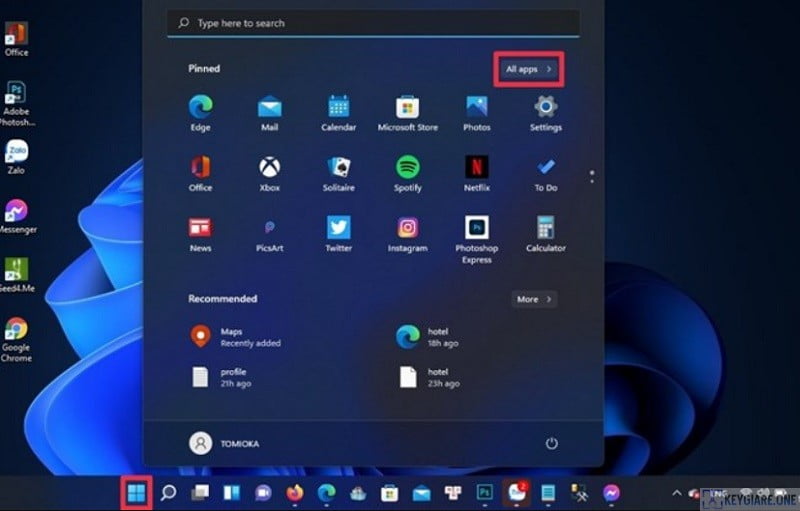
Sau đó hãy tìm đến ứng dụng mà bạn muốn gỡ và nhấn chuột phải chọn Uninstall.
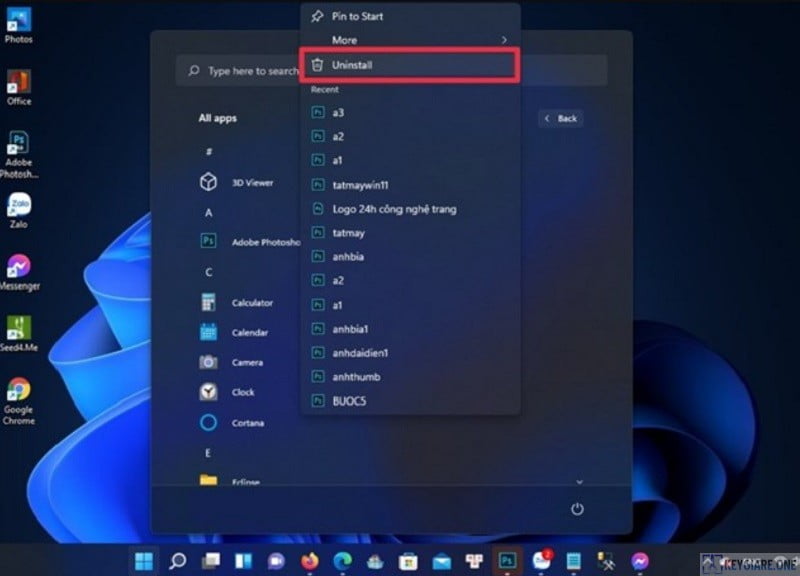
Một cửa sổ xác nhận gỡ ứng dụng sẽ hiện lên, bạn hãy chọn Uninstall.

Trong trường hợp nếu là ứng dụng chạy trên nền Win 32 thì sau khi chọn Uninstall, cửa sổ Control Panel sẽ mở đến trang Programs and Features. Bạn hãy tìm đến ứng dụng cần gỡ bỏ, nhấn chuột phải vào nó sau đó chọn Uninstall.
Gỡ phần mềm bằng Settings trên Win 11
Đầu tiên hãy nhấn tổ hợp phím Windows + I để mở Settings, hoặc bạn có thể kích chuột phải vào Start Menu rồi chọn Settings.
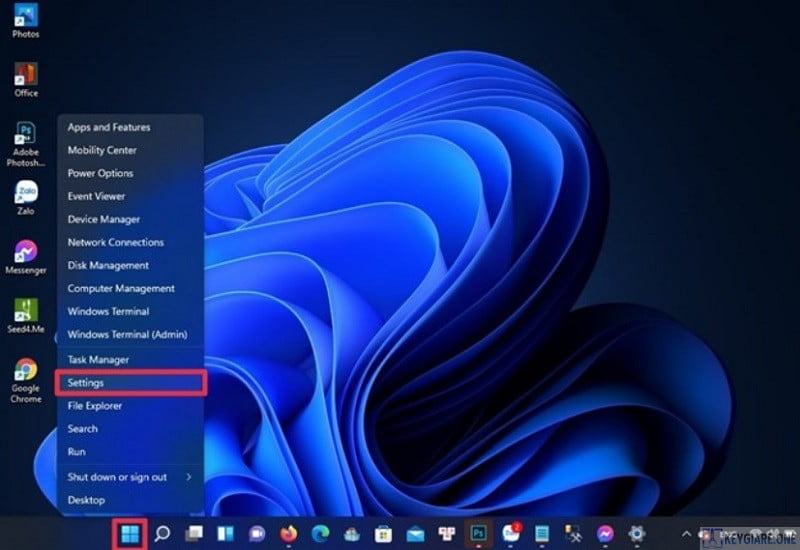
Sau khi đã mở Setting, bạn hãy chọn vào mục App sau đó chọn App & features. Nhấn vào dấu ba chấm trên ứng dụng và chọn Uninstall.
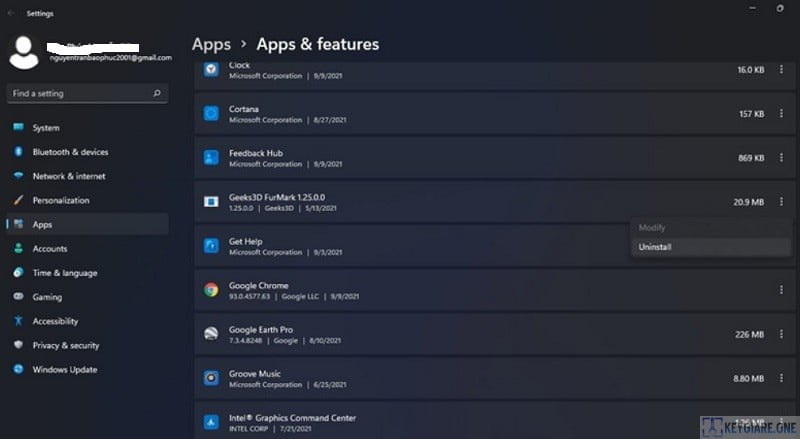
Gỡ phần mềm bằng Control Panel
Đầu tiên hãy mở Control Panel sau đó chọn tại mục Program.
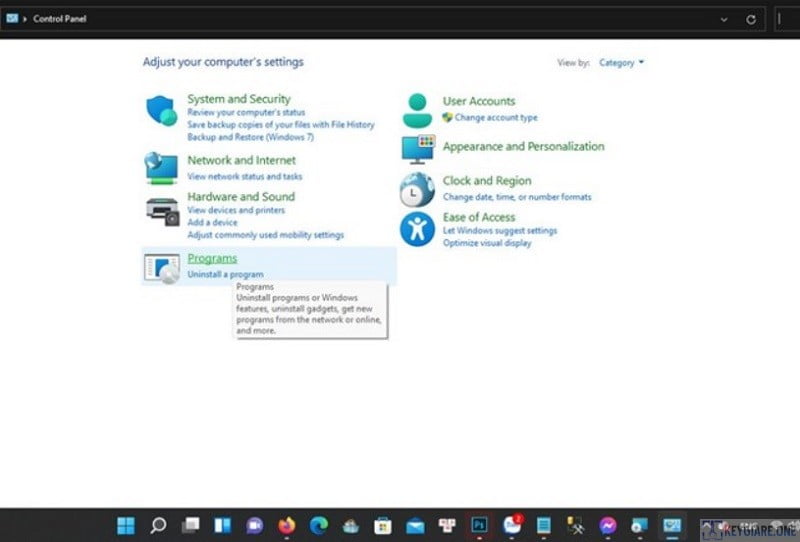
Sau đó chọn vào mục Program and Features.
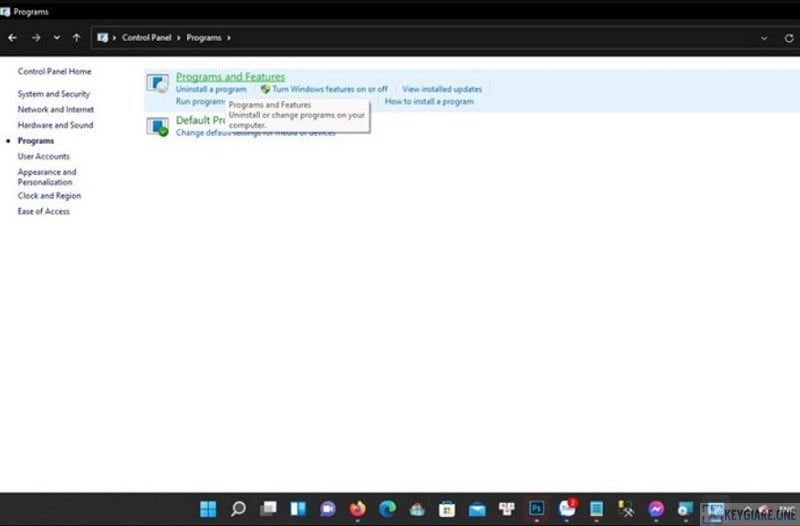
Tại cửa sổ Program and Features. Bạn hãy tìm đến ứng dụng cần gỡ bỏ, nhấn chuột phải vào nó sau đó chọn Uninstall.
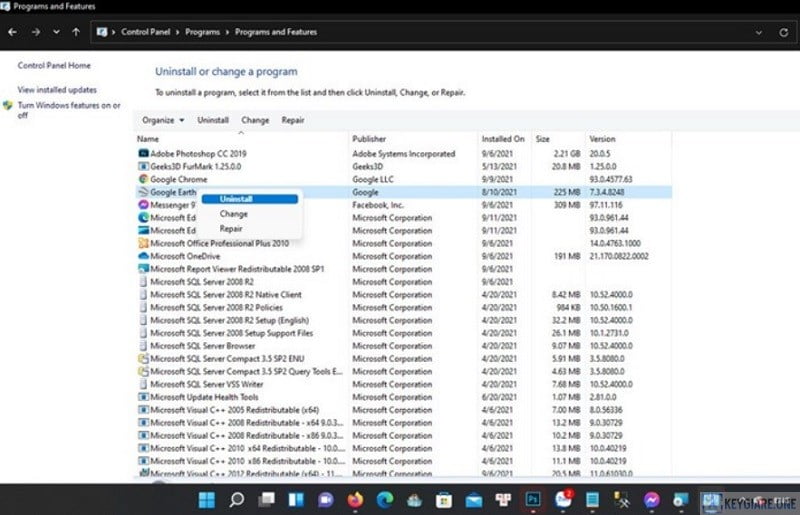
Okey, như vậy là bạn đã gỡ bỏ thành công phần mềm trên Windows 11.
Mua key Win giá rẻ
Nếu bạn đang cần một Key Win giá rẻ thì bạn có thể tham khảo danh sách các sản phẩm mà KeyGiare.One được cung cấp dưới đây. Các sản phẩm được cung cấp chính hãng 1 đổi 1 nếu bị lỗi.
-
Sản phẩm đang giảm giá
 Windows 10 EnterpriseOriginal price was: 2.990.000 ₫.345.000 ₫Current price is: 345.000 ₫.
Windows 10 EnterpriseOriginal price was: 2.990.000 ₫.345.000 ₫Current price is: 345.000 ₫. -
Sản phẩm đang giảm giá
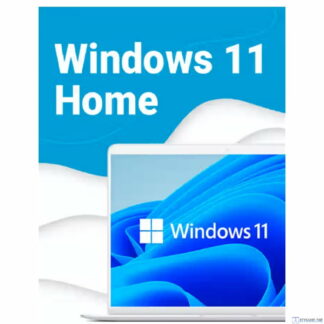 Windows 11 HomeOriginal price was: 2.970.000 ₫.249.000 ₫Current price is: 249.000 ₫.
Windows 11 HomeOriginal price was: 2.970.000 ₫.249.000 ₫Current price is: 249.000 ₫. -
Sản phẩm đang giảm giá
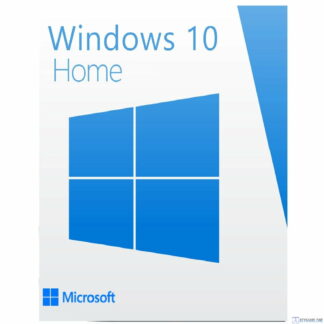 Windows 10 HomeOriginal price was: 2.970.000 ₫.249.000 ₫Current price is: 249.000 ₫.
Windows 10 HomeOriginal price was: 2.970.000 ₫.249.000 ₫Current price is: 249.000 ₫. -
Sản phẩm đang giảm giá
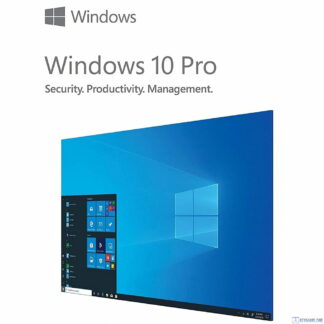 Windows 10 ProOriginal price was: 7.490.000 ₫.289.000 ₫Current price is: 289.000 ₫.
Windows 10 ProOriginal price was: 7.490.000 ₫.289.000 ₫Current price is: 289.000 ₫.
Kết luận
Với 3 phương pháp trên hy vọng sẽ giúp ích cho bạn trong việc gỡ bỏ các ứng dụng trên Windows 11 một cách nhanh nhất, trong quá trình thực hiện nếu có vướng mắt bạn vui lòng để lại bình luận bên dưới để mọi người cùng giải đáp nhé, chúc bạn thành công.